win7屏幕显示大小比例怎么调 win7如何设置显示大小比例
更新时间:2023-10-07 14:20:42作者:skai
在我们的日常生活和工作中,我们小伙伴使用win7操作系统的时候难免会遇到一些不熟悉的操作,就比如说最近有小伙伴想要知道win7屏幕显示大小比例怎么调,但是我们很多小伙伴却不知道怎么操作,下面小编就带着大家一起来看看win7如何设置显示大小比例,希望可以帮助到你。
具体方法:
1、点击下方任务栏中开始,选择菜单选项中的"控制面板"打开。
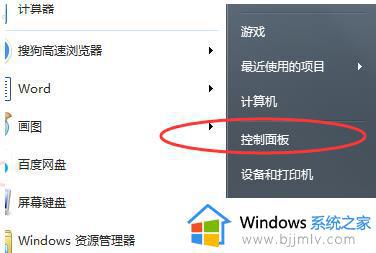
2、在新打开的界面中点击"外观"选项进入。
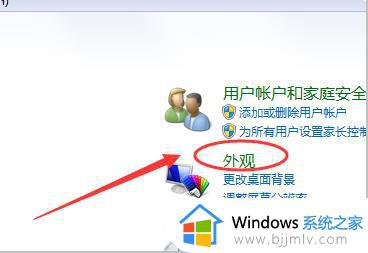
3、接着点击其中的"显示"选项。

4、然后根据个人需求对桌面的比例大小进行调节。
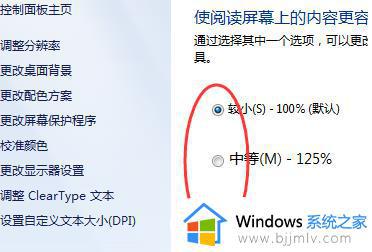
5、也可以点击左侧中的"调整分辨率"选项。
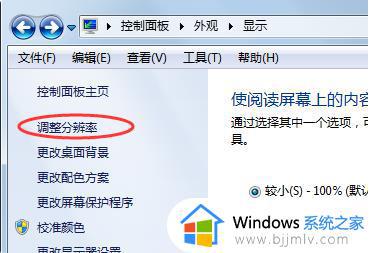
6、然后通过点击"更改显示器的外观"下方的"分辨率"进行调节。
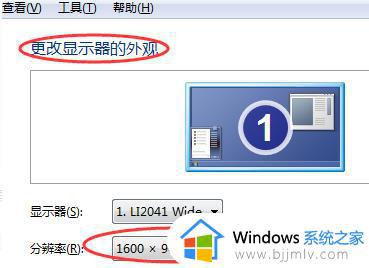
以上全部内容就是小编带给大家的win7设置显示大小比例方法详细内容分享啦,还不清楚的小伙伴可以参照小编的内容进行操作,希望本文对你有帮助。
win7屏幕显示大小比例怎么调 win7如何设置显示大小比例相关教程
- windows7怎么调整屏幕比例 windows7电脑显示比例大小怎么调整
- win7显示比例怎么设置 win7电脑屏幕显示比例怎么调
- win7屏幕显示比例怎么调 win7怎么调整显示器比例
- win7电脑屏幕比例怎么调 如何调节电脑显示器显示比例win7
- win7怎么缩小屏幕比例 win7如何缩小电脑屏幕比例
- win7桌面比例大小怎么调整 win7电脑桌面比例怎么调整
- win7电脑屏幕缩放比例怎么设置 win7屏幕缩放比例如何调整
- win7电脑屏幕大小怎么调整 win7怎么调整屏幕比例
- win7屏幕缩放比例怎么调 win7如何设置屏幕缩放比例
- win7显示比例怎么修改 win7电脑修改显示比例如何操作
- win7系统如何设置开机问候语 win7电脑怎么设置开机问候语
- windows 7怎么升级为windows 11 win7如何升级到windows11系统
- 惠普电脑win10改win7 bios设置方法 hp电脑win10改win7怎么设置bios
- 惠普打印机win7驱动安装教程 win7惠普打印机驱动怎么安装
- 华为手机投屏到电脑win7的方法 华为手机怎么投屏到win7系统电脑上
- win7如何设置每天定时关机 win7设置每天定时关机命令方法
win7系统教程推荐
- 1 windows 7怎么升级为windows 11 win7如何升级到windows11系统
- 2 华为手机投屏到电脑win7的方法 华为手机怎么投屏到win7系统电脑上
- 3 win7如何更改文件类型 win7怎样更改文件类型
- 4 红色警戒win7黑屏怎么解决 win7红警进去黑屏的解决办法
- 5 win7如何查看剪贴板全部记录 win7怎么看剪贴板历史记录
- 6 win7开机蓝屏0x0000005a怎么办 win7蓝屏0x000000a5的解决方法
- 7 win7 msvcr110.dll丢失的解决方法 win7 msvcr110.dll丢失怎样修复
- 8 0x000003e3解决共享打印机win7的步骤 win7打印机共享错误0x000003e如何解决
- 9 win7没网如何安装网卡驱动 win7没有网络怎么安装网卡驱动
- 10 电脑怎么设置自动保存文件win7 win7电脑设置自动保存文档的方法
win7系统推荐
- 1 雨林木风ghost win7 64位优化稳定版下载v2024.07
- 2 惠普笔记本ghost win7 64位最新纯净版下载v2024.07
- 3 深度技术ghost win7 32位稳定精简版下载v2024.07
- 4 深度技术ghost win7 64位装机纯净版下载v2024.07
- 5 电脑公司ghost win7 64位中文专业版下载v2024.07
- 6 大地系统ghost win7 32位全新快速安装版下载v2024.07
- 7 电脑公司ghost win7 64位全新旗舰版下载v2024.07
- 8 雨林木风ghost win7 64位官网专业版下载v2024.06
- 9 深度技术ghost win7 32位万能纯净版下载v2024.06
- 10 联想笔记本ghost win7 32位永久免激活版下载v2024.06